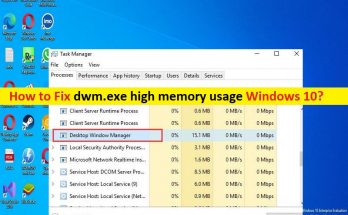
dwm.exeのメモリ使用量が多いWindows10を修正する方法[手順]
dwm.exeのメモリ使用量が多いWindows10を修正するためのヒント: この記事では、dwm.exeのメモリ使用量の多いWindows10を修正する方法について説明します。問題を解決するための簡単な手順/方法を案内します。議論を始めましょう。 「デスクトップWindowsマネージャー-dwm.exe」:デスクトップWindowsマネージャーまたはDWMは、Windows Vista以降、MicrosoftWindowsでウィンドウマネージャーを合成しています。これにより、ハードウェアアクセラレーションを使用してWindowsのグラフィカルユーザーインターフェイスをレンダリングできます。 DWMは、オペレーティングシステムと使用するグラフィックのバージョンに応じてさまざまな方法で機能します。プログラムのバッファは、Windows 7のグラフィックデバイスインターフェイス(GDI)であり、WDDM 1.1ドライバを使用している場合でも、ビデオRAMにのみ書き込まれます。 ただし、何人かのユーザーは、dwm.exeのメモリ使用量が多いWindows10の問題に直面していると報告しました。この問題は、Windows PCでタスクマネージャーアプリを開いて、システムパフォーマンスの低下の問題を引き起こしているプログラム/プロセスを確認すると、タスクマネージャーの[ディスク/メモリ使用量]セクションでデスクトップWindowsマネージャー/dwm.exeの割合が高くなる可能性があることを示しています。 この問題の背後には、破損/古くなった、または互換性のないディスプレイドライバー、問題のあるソフトウェアがコンピューターにインストールされている、システムで開かれているプロセスが多すぎる、コンピューターでマルウェアやウイルスに感染している、その他のシステムの問題など、いくつかの理由が考えられます。私たちの指示で問題を修正することが可能です。解決策を探しましょう。 dwm.exeのメモリ使用量の多いWindows10を修正するにはどうすればよいですか? 方法1:「PC修復ツール」で「dwm.exeのメモリ使用量が多い」問題を修正する 「PC修復ツール」は、BSODエラー、DLLエラー、EXEエラー、プログラム/アプリケーションの問題、コンピューター内のマルウェアやウイルスの感染、システムファイルやレジストリの問題、その他のシステムの問題を数回クリックするだけで簡単かつ迅速に見つけて修正する方法です。 。 PC修復ツールを入手する 方法2:WindowsPCで壁紙/テーマを変更する この問題を解決する1つの可能な方法は、コンピューターの壁紙/テーマを変更することです。 ステップ1:Windows検索ボックスを介してWindows PCで「設定」アプリを開き、「パーソナライズ」に移動します ステップ2:「背景」の画像、色、ロック画面の背景とテーマの変更を開始し、変更を保存します。完了したら、それが機能するかどうかを確認します。 方法3:スクリーンセーバーを無効にする ステップ1:「画面設定のロック」と入力し、結果からスクリーンセーバー設定を開くと表示されます ステップ2:開いた[スクリーンセーバー設定]で、ドロップダウンから[なし]を選択し、[OK]ボタンを押します。完了したら、それが機能するかどうかを確認します。 方法4:最高のパフォーマンスを得るために調整を確認します ステップ1:Windows PCで[コントロールパネル]を開き、右上の検索ボックスの[システムとセキュリティ]> [パフォーマンス]に移動し、[システム]の下の[Windowsの外観とパフォーマンスを調整する]リンクをクリックします ステップ2:[パフォーマンスオプション]ウィンドウで[最高のパフォーマンスに調整]をオンにし、[OK]ボタンを押して確認します。完了したら、それが機能するかどうかを確認します。 方法5:パフォーマンストラブルシューターを実行する ステップ1:Windowsの検索ボックスに「cmd」と入力し、キーボードの「SHIFT …
dwm.exeのメモリ使用量が多いWindows10を修正する方法[手順] Read More